Nhóm Cộng Đồng Zalo là gì? Trò chuyện cộng đồng trên Zalo là gì? Tính năng mới này có gì khác so với trước để bạn phải nâng cấp nhóm Zalo lên cộng đồng? Trong bài viết này bạn hãy cùng Taimienphi tìm hiểu về tính năng mới này nhé.
Ở phiên bản Zalo 23.12.1, các nhà phát triển đã bổ sung thêm tính năng mới để người dùng có thể kết nối với nhiều người, trò chuyện nhóm Zalo quy mô lớn hơn trước, tương tác và kết nối với 1000 thành viên cùng lúc.

Hướng dẫn nâng cấp nhóm lên Cộng Đồng Zalo 1000 thành viên nhanh nhất
I. Nhóm Cộng Đồng trên Zalo là gì?
Nhóm cộng đồng trên Zalo, trò chuyện cộng đồng trên Zalo hay nhóm Zalo cộng đồng là một tính năng nhóm mới có quy mô lớn hơn lên tới 1000 thành viên. Đối với các doanh nghiệp, công ty hoặc nhóm chơi game thì tính năng này vô cùng hữu ích, họ có thể trao đổi, tương tác và chia sẻ với nhiều người cùng lúc.
II. Yêu cầu nâng cấp nhóm Zalo lên cộng đồng
- Nhóm Zalo hiện tại đạt giới hạn 100 thành viên
- Chỉ trưởng nhóm mới có quyền nâng cấp nhóm lên cộng đồng
- Trưởng nhóm đã xác thực tài khoản Zalo mới có thể nâng cấp lên cộng đồng
- Zalo phải là phiên bản mới nhất, phiên bản Zalo 23.12.1 trở lên
+ Download Zalo cho PC bản mới nhất
+ Download Zalo cho Android bản mới nhất
+ Download Zalo cho iOS bản mới nhất.
- Chú Ý
- Sau khi nâng cấp lên cộng đồng, không thể chuyển về lại nhóm
III. Cách nâng cấp nhóm Zalo lên cộng đồng chi tiết
1. Nâng cấp nhóm Zalo lên cộng đồng trên điện thoại
Bước 1: Mở Zalo, vào cuộc trò chuyện nhóm full 100 thành viên
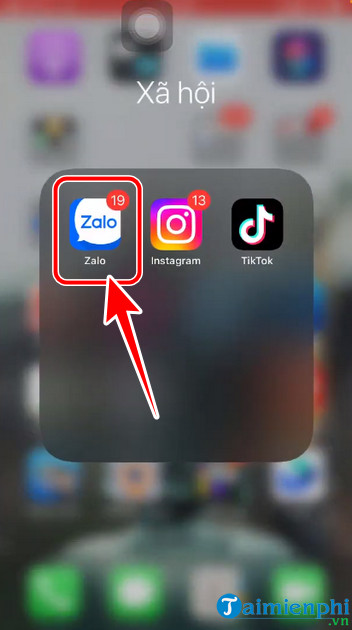
Bước 2: Nhấn biểu tượng 3 gạch ngang góc trên cùng bên phải để mở Tùy chọn => bấm Nâng cấp nhóm lên cộng đồng.
- Hoặc vào phần Duyệt thành Viên, chọn Đồng Ý.
- Lưu ý: Khi nhóm full 100 thành viên thì mới xuất hiện mục Nâng cấp nhóm.
Bước 3: Tại bảng thông báo, chọn Nâng cấp lên cộng đồng.
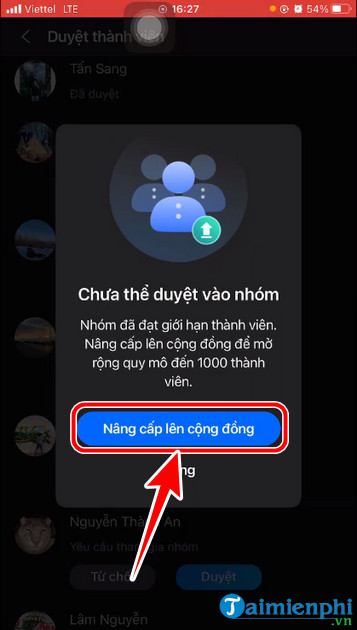
Bước 4: Chọn Xác nhận nâng cấp tại bảng thông báo tiếp theo.
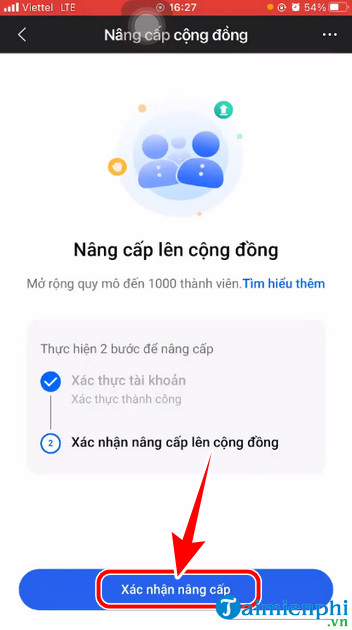
- Thông báo nhóm Zalo nâng cấp lên cộng đồng thành công, chọn Tiếp Tục và phê duyệt thêm thành viên mới vào nhóm bạn nhé.

2. Nâng cấp nhóm Zalo lên cộng đồng trên máy tính PC
Bước 1: Mở cuộc trò chuyện nhóm Zalo.
Bước 2: Ở góc phải, bấm biểu tượng góc phải mở Thông tin hội thoại.
Bước 3: Chọn Nâng cấp ngay.
- Lưu ý: Khi nhóm đạt 100 thành viên, mục nâng cấp mới hiển thị.
Bước 4: Thực hiện theo hướng dẫn và tiến hành xác thực tài khoản Zalo trên điện thoại theo yêu cầu.
Bước 5: Khi xác thực thành công, bấm Xác nhận nâng cấp.
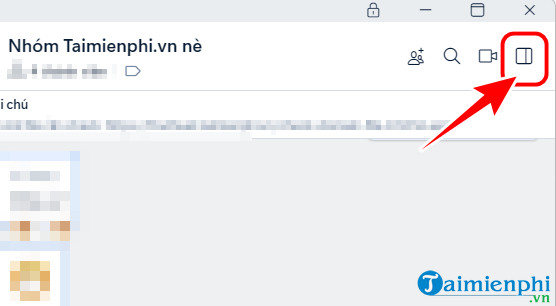
https://thuthuat.taimienphi.vn/cong-dong-zalo-la-gi-77348n.aspx
Hy vọng với những chia sẻ trên đây của Taimienphi về Cộng Đồng Zalo là gì? Cách nâng cấp nhóm Zalo lên cộng đồng trên Android, iOS và PC hữu ích đối với bạn, chúng tôi sẽ cập nhật những thông tin và thủ thuật mới nhất ở các bài viết sắp tới, hãy tiếp tục theo dõi nhé.